Hur tar jag bort alla asterisktecken från celler i Excel?
Jag arbetar med ett kalkylblad som innehåller några asterisker i cellinnehållet, nu vill jag ta bort alla dessa asterisker från cellerna, hur skulle jag kunna lösa detta problem i Excel?
Ta bort alla asterisktecken från celler med formeln
Ta bort alla asterisktecken från celler med funktionen Sök och ersätt
Ta bort alla asterisktecken från celler med Kutools för Excel
Ta bort alla asterisktecken från celler med formeln
Här är en enkel formel som kan hjälpa dig att ta bort asteriskerna från cellerna. Gör så här:
1. Ange denna formel: = SUBSTITUT (A1, "*", "") in i en tom cell förutom dina data, till exempel B1, och tryck sedan på ange nyckel, se skärmdump:

2. Välj sedan cell B1 och dra fyllningshandtaget ner till de intervallceller som behöver tillämpa denna formel, och alla asterisker har tagits bort från cellerna, se skärmdump:

3. Eftersom det är formler klistrar du dem som värden när du kopierar och klistrar in dem för att förhindra att formlerna gör fel.
Ta bort specifika tecken: (såsom: numeriska, alfa, icke-utskrift, specifika tecken etc.)
Med Kutools för Excel' Ta bort tecken verktyget kan du snabbt ta bort de numeriska, alfatecknen eller andra specifika tecken från textsträngar efter behov. Klicka för att ladda ner Kutools för Excel!

Ta bort alla asterisktecken från celler med funktionen Sök och ersätt
Smakämnen Sök och ersätt kommandot kan också hjälpa dig att ersätta asteriskerna med ingenting, gör med följande steg:
1. Välj det dataområde som du vill ta bort asteriskerna.
2. Klicka Hem > Hitta och välj > ersätta , se skärmdump:

3. I poppade ut Sök och ersätt dialogrutan, ange ~* i Hitta det textrutan och skriv ingenting i Ersätt med textrutan under ersätta flik, se skärmdump:

4. Och klicka sedan på Ersätt alla och alla asterisker har tagits bort från cellerna. Klicka sedan OK i rutan med poppad ut och stäng Sök och ersätt dialog.
Ta bort alla asterisktecken från celler med Kutools för Excel
Excel tillhandahåller ovanstående två metoder, här kan jag också presentera ett kraftfullt verktyg - Kutools för Excel, med dess Ta bort tecken funktion, kan du också ta bort alfabetecken, numeriska tecken, och så vidare ...
| Kutools för Excel : med mer än 300 praktiska Excel-tillägg, gratis att prova utan begränsning på 30 dagar. |
När du har installerat Kutools för Excel, gör med följande steg:
1. Välj det dataområde som du vill ta bort asteriskerna.
2. Klicka Kutools > text > Ta bort tecken, se skärmdump:
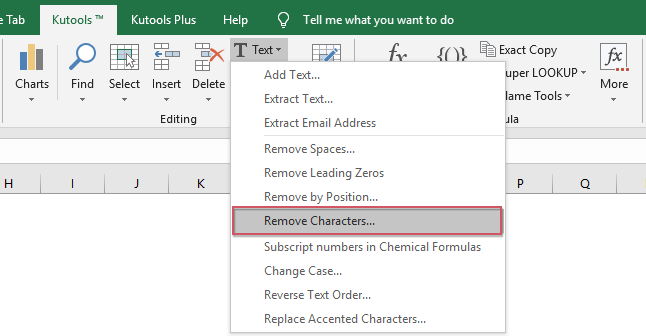
3. I Ta bort tecken dialogruta, kontrollera Custom alternativ från Ta bort tecken avsnittet och ange asterisktecken i textrutan kan du förhandsgranska resultatet från Förhandsvisning rutan samtidigt, se skärmdump:

4. Klicka sedan Ok or Ansök knappen har alla asterisker tagits bort från de valda cellerna.
Klicka för att veta mer om den här funktionen Ta bort tecken.
Ladda ner och testa gratis Kutools för Excel nu!
Demo: Ta bort alla asterisktecken från celler med Kutools för Excel
Bästa kontorsproduktivitetsverktyg
Uppgradera dina Excel-färdigheter med Kutools för Excel och upplev effektivitet som aldrig förr. Kutools för Excel erbjuder över 300 avancerade funktioner för att öka produktiviteten och spara tid. Klicka här för att få den funktion du behöver mest...

Fliken Office ger ett flikgränssnitt till Office och gör ditt arbete mycket enklare
- Aktivera flikredigering och läsning i Word, Excel, PowerPoint, Publisher, Access, Visio och Project.
- Öppna och skapa flera dokument i nya flikar i samma fönster, snarare än i nya fönster.
- Ökar din produktivitet med 50 % och minskar hundratals musklick för dig varje dag!
